
- •Методичні вказівки до виконання лабораторних робіт з дисципліни: Прикладні системи Internet-трейдінгу
- •Лабораторна робота №1
- •Запустіть програму Excel.
- •Відкрийте книжку, яка містить розв’язок задачі “Товарний чек”.
- •Виокремте діапазон з назвами предметів і діапазон з сумами, які треба заплатити.
- •Лабораторна робота №2
- •Лабораторна робота №3
- •Лабораторна робота №4
- •Лабораторна робота№ 5
- •Лабораторна робота № 6
- •Лабораторна робота №7
- •4. Envelope індикатор.
- •Література
Лабораторна робота №3
Тема.
MathCad. Основи роботи з MathCad. Числа, змінні та функції. Арифметичні вирази. Матриці, їх задання та форми зображення. Операції з матрицями. Символьні розрахунки.
Мета.
Ознайомитись з особливостями задання чисел, змінних та функцій в MathCad. Ознайомитись з типами символьних розрахунків у MathCad , методикою та етапами їх виконання.
План.
1. Запис чисел в різних форматах.
2. Визначення змінних.
3. Робота з фрагментами документу.
4. Обчислення простих арифметичних виразів.
5. Зміна форми зображення чисел.
б. Визначення функцій.
7. Задання матриць та матричних змінних.
8. Операції з матрицями.
9. Символьні розрахунки
ХІД РОБОТИ:
1. Запустити програму MathCad.
2. Ознайомитись з різними форматами запису чисел в програмі. Для цього відкрити відповідний розділ Help-системи.
3. Ознайомитись з правилами запису імен змінних у MathCad.
4. Ознайомитись з правилами задання значень змінним та функціям для цього використати розділ “Keyboard” Help-у.
5. Ввести послідовність, що наведена нижче та натиснути Enter:
a:= 1.0005
![]()
6. Змінити формат зображення чисел у пункті «Формат» (Format) вкладки «Формат числа» (Number format) вікна «Формат результата» за допомогою команд меню Формат/Результат. Записати, як змінюється результат при форматах General, Decimical, Scientific, Engineering, Fraction .
7. Ввести послідовність, що наведена нижче та натиснути Enter.
b:=10000
![]()
8. Змінити кількість знаків після коми використавши пункт «Количество десятичных знаков» (Number of decimical places) вкладки «Формат числа» (Number format) вікна «Формат результата» за допомогою команд меню Формат/Результат. Записати, як змінюється результат при значеннях 3, 4 та 5.
9. Виділити фрагмент документу та скопіювати його нижче. Змінити назви змінних та їх значення.
10. Задати функцію:
![]()
Знайти значення функції у точках 1.1, 101. Звернути увагу на можливість використання для задання функцій sin() та cos() відповідних кнопок з панелі інструментів «Калькулятор» (Calculator).
11. За допомогою кнопки «Создать матрицу» (комбінації клавіш Ctrl+M) панелі інструментів «Матрица» (Matrix) задати дві матриці:
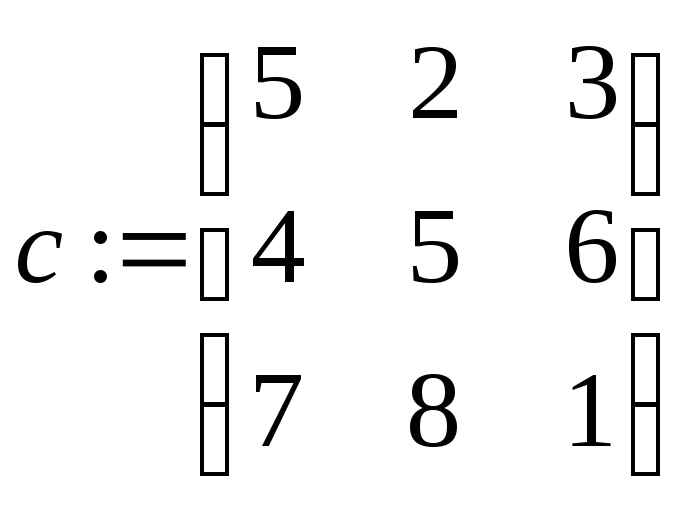
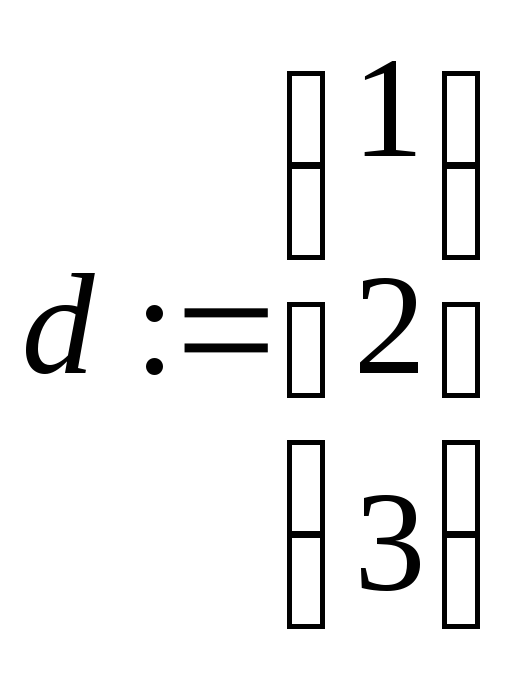
Використавши відповідні кнопки панелі інструментів «Матрица», обчислити: |c|, c-1, c-1 *d.
12. Виконати наступні вправи по символьним операціям:
Для полінома g(x) (див. Таблиця 1) виконати наступні дії:
1) розкласти на множники, використовуючи операцію Символы Фактор;
2) підставте вираз x = у + z в g(x), використовуючи операцію Символы Переменные Замена (заздалегідь скопіювавши вираз, що підставляється, в буфер обміну, виділивши його і натиснувши комбінацію клавіш Ctrl + C);
3) використовуючи операцію Символы Расширить, розкладете по ступенях вираз, отриманий в 2);
4) використовуючи операцію Символы Подобные, спростіть вираз, отриманий в 3), по змінній z
Таблиця 1.
|
№ варі-анту |
g(x) |
№ варі-анту |
g(x) |
|
|
x4 - 2x3 + x2 - 12x + 20 |
|
x4 + x3 - 17x2 - 45x - 100 |
|
|
x4 + 6x3 + x2 - 4x - 60 |
|
x4 - 5x3 + x2 - 15x + 50 |
|
|
x4 - 14x2 - 40x - 75 |
|
x4 - 4x3 - 2x2 - 20x + 25 |
|
|
x4 - x3 + x2 - 11x + 10 |
|
x4 + 5x3 + 7x2 + 7x - 20 |
|
|
x4 - x3 - 29x2 - 71x -140 |
|
x4 - 7x3 + 7x2 - 5x + 100 |
|
|
x4 + 7x3 + 9x2 + 13x - 30 |
|
x4 + 10x3 +36x2 +70x+ 75 |
|
|
x4 + 3x3 - 23x2 - 55x - 150 |
|
x4 + 9x3 + 31x2 + 59x+ 60 |
|
|
x4 - 6x3 + 4x2 + 10x + 75 |
|
|
|
|
|
|
|
5) Розкладете вирази на елементарні дроби, використовуючи операцію Символы Переменные Преобразование в частичные доли:
|
|
|
|
6) Розкладете вирази в ряд із заданою точністю, використовуючи операцію Символы Переменные Разложить на составляющие:
- ln ( 1 + x), х0 = 0, порядок розкладання 6;
- sin (x) 2, х0 = 0, порядок розкладання 6.
7) Знайти первісну аналітично заданої функції f(x) (Таблиця 2), використовуючи операцію операцию Символы Переменные Интеграция.
8) Визначити символьне значення першої і другої похідних f(x) (Таблиця 2), використовуючи команду Символы Переменные Дифференциалы.
Контрольні запитання:
1. Які чисельні формати є у MathCad?
2. Як виділити фрагмент документу, скопіювати або вирізати його?
3. Як задаються змінні та функції?
4. Як задаються матриці та вектори?
5. Як задається степінь числа?
6. Як задаються комплексні числа, які можливості зміни формату їх запису?
7. Назвіть способи виконання символьних операцій в MATHCAD.
8. Що необхідно зробити з виразом перед застосуванням символьних перетворень в командному режимі?
9. Перерахуєте символьні операції з виділеними виразами.
10. Перерахуєте символьні операції з виділеними змінними.
11. Перерахуєте символьні операції з виділеними матрицями.
12. Перерахуєте символьні операції перетворення.
13. У яких випадках результат символьних перетворень поміщається в буфер обміну?
Таблиця 2.
|
№ варі-анта |
f(х) |
№ варі-анта |
f(х) |
№ варі-анта |
f(х) |
|
|
|
|
x2
|
|
(2x + 3) sin x |
|
|
|
|
|
|
|
|
|
1/(x |
|
|
|
1/(1 + x + x2) |
|
|
|
|
(x + 1) sin x |
|
|
|
|
x2
|
|
5x + x lg x |
|
|
